Manual do utilizador do Numbers para iPad
- Damos-lhe as boas-vindas
-
- Introdução ao Numbers
- Introdução a imagens, gráficos e outros objetos
- Criar uma folha de cálculo
- Abrir folhas de cálculo
- Impedir a edição acidental
- Personalizar modelos
- Usar folhas
- Desfazer ou refazer alterações
- Guardar folha de cálculo
- Procurar uma folha de cálculo
- Apagar uma folha de cálculo
- Imprimir uma folha de cálculo
- Alterar o fundo da folha
- Copiar texto e objetos entre aplicações
- Noções básicas de ecrã tátil
- Usar o Apple Pencil com o Numbers
- Utilizar o VoiceOver para criar uma folha de cálculo
- Copyright
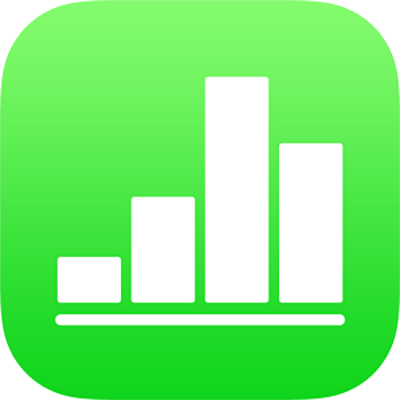
Impedir a edição acidental no Numbers no iPad
Para evitar que acidentalmente mova objetos ou abra o teclado enquanto visualiza, percorre e interage com o texto e objetos, pode usar a vista de leitura. A vista de leitura minimiza os controlos apenas para o que necessita para visualizar o conteúdo e efetuar tarefas básicas. Pode alternar rapidamente para a vista de edição para efetuar alterações e, em seguida, alternar novamente para a vista de leitura.
Quando envia uma folha de cálculo do Numbers para outra pessoa ou quando outra pessoa lhe envia uma folha de cálculo, esta abre na vista de leitura no iPhone e iPad. Quando reabre uma folha de cálculo, esta abre como a deixou, na vista de leitura ou na vista de edição.
Proceda de uma das seguintes formas para alternar entre a vista de leitura e a vista de edição:
Alternar para a vista de edição: toque em
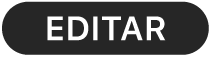 na parte superior do ecrã.
na parte superior do ecrã.Alternar para a vista de edição com o texto selecionado: toque em Editar no menu que aparece.
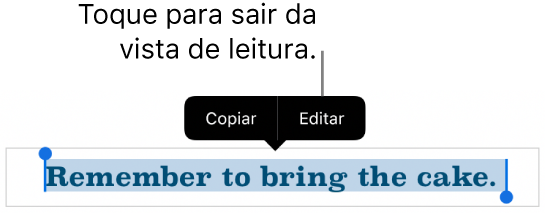
Alternar para a vista de edição com uma imagem ou célula de tabela selecionada: toque e mantenha o dedo na imagem ou célula e, em seguida, toque em Editar no menu que aparece.
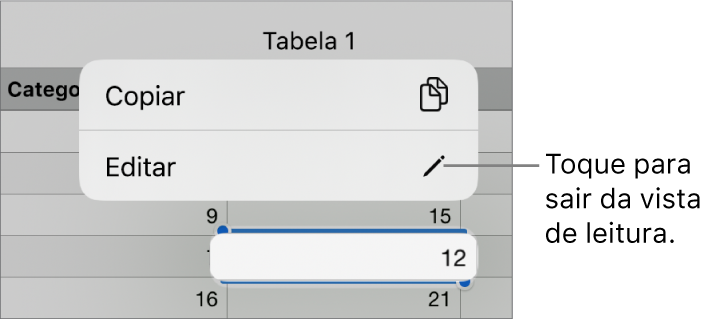
Alternar entre a vista de edição e a vista de leitura: toque em
 no canto superior direito do ecrã.
no canto superior direito do ecrã.Nota: nas vistas estreitas, tal como no ecrã dividido nos modelos de iPad, toque em
 na parte superior do ecrã e, em seguida, toque em “Parar de editar”.
na parte superior do ecrã e, em seguida, toque em “Parar de editar”.
Os comentários não estão visíveis na vista de leitura e o menu “Ações da célula” e o teclado do Numbers não estão disponíveis.